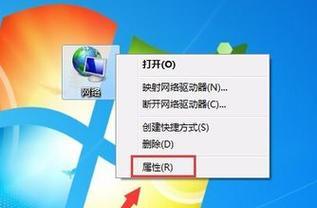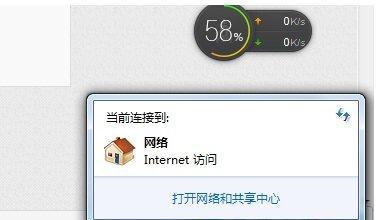在现代社会中,互联网已经成为人们生活和工作中不可或缺的一部分。然而,有时我们会遇到网络连接不上的问题,这不仅令人沮丧,还会影响我们的工作和娱乐体验。为了帮助大家解决这个问题,本文将分享一些有效的处理措施,让你快速恢复网络连接,享受高效便捷的互联网体验。
检查网络设备连接状态
1.检查路由器是否正常运行
-插头是否插紧,电源是否正常供电。
-路由器指示灯是否正常工作。
-确保路由器连接到宽带供应商提供的网络设备。
2.检查电脑或手机与路由器之间的连接
-确保Wi-Fi或以太网连接正常。
-尝试重新启动电脑或手机。
3.检查网络设备与电脑或手机之间的物理连接
-确保网络线或无线网络适配器与电脑或手机连接良好。
-更换损坏的网络线或无线网络适配器。
检查网络设置和配置
4.检查IP地址设置
-检查电脑或手机的IP地址是否配置正确。
-尝试使用自动获取IP地址的功能。
5.检查DNS服务器设置
-检查DNS服务器地址是否正确配置。
-尝试使用公共DNS服务器,如Google的8.8.8.8和8.8.4.4。
6.重置网络设置
-在电脑或手机上重置网络设置,清除可能存在的配置错误。
排除网络故障
7.检查其他设备的网络连接状态
-检查其他设备是否可以正常连接到互联网,判断是网络问题还是单个设备问题。
8.检查网络供应商是否有故障
-访问网络供应商的官方网站,查看是否有网络故障或维护通知。
9.重启网络设备和电脑或手机
-关闭路由器、调制解调器等网络设备,并等待几分钟后重新启动。
-重启电脑或手机,清除缓存和临时文件。
安全设置和防火墙
10.检查防火墙设置
-确保防火墙不会阻止网络连接。
-尝试关闭防火墙,然后重新连接网络。
11.检查杀毒软件和安全设置
-确保杀毒软件不会阻止网络连接。
-更新杀毒软件并运行全盘扫描以清除潜在的恶意软件。
其他处理措施
12.检查网络驱动程序
-检查电脑或手机的网络适配器驱动程序是否最新。
-更新或重新安装网络适配器驱动程序。
13.重置路由器
-使用尖锐物品按下路由器背面的重置按钮,将路由器恢复到出厂设置。
14.联系网络供应商
-如果以上处理措施均无效,联系网络供应商寻求技术支持。
15.寻求专业帮助
-如果你对网络问题不太了解,可以咨询专业人士,如计算机维修师傅或网络工程师,寻求他们的帮助和建议。
当我们遇到网络连接不上的问题时,不要慌张,可以按照本文所述的处理措施逐步排查和解决问题。通过检查设备连接状态、网络设置和配置,以及排除其他可能的故障,我们有信心能够快速恢复网络连接,继续享受高效便捷的互联网体验。记住,如果遇到困难,总是可以寻求专业帮助。